使用している音声ファイル(&bgmfile)は、wavファイルでなければならない。
また、44100Hz、16bit、モノラル の形式を推奨する。
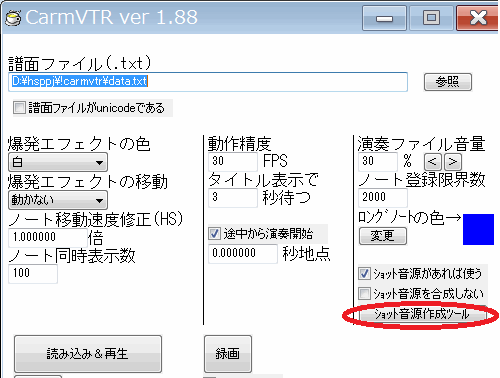
[ショット音源作成ツール]を押す。
初めての場合、「sox.exe」がどこにあるのか聞かれるので、Sound eXchangeをインストールした場所からsox.exeを選んで開く。
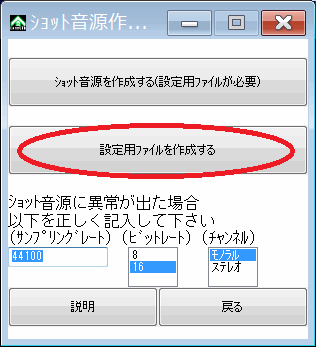
ショット音源作成ツールが表示される。
作成にはまず設定ファイルが必要なので、[設定用ファイルを作成する]を押す。
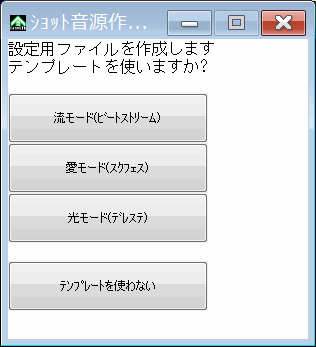
テンプレート選択画面が表示される。
流、愛、光モードの場合は該当するものを選ぶ。
(テンプレートを使わない場合の説明は後述)
#carmvtr_shotsettingfile# *ショット音源用設定ファイル* 書式: &def= [ノート種別番号(カンマで区切って複数記述可)] / [チャンネル(1~5)] / [音声ファイル名] / [再生タイミング修正(秒)] / [音量修正(倍)] テンプレートを使う場合は[全体音量]だけ必要に応じて変えて下さい //-------------------------------------------------------------------------- 全体音量:ショット音の音量を何倍にするか(1の時変わらない) &volume=1 &def=201-216,225-231/1/$FILE1/-0.02/1 &def=217-224/2/$FILE2/-0.02/1 &def=171-172/3/$FILE3/-0.02/1 |
テンプレートを使う場合は何もしなくてよい。
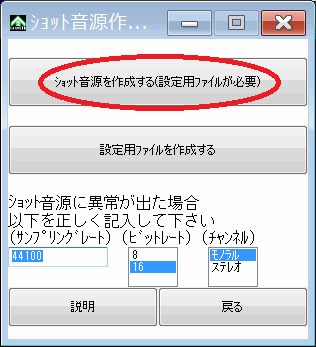
画面が戻るので、[ショット音源を作成する]を押すと、コマンドプロンプト(黒い画面)が現れて処理が始まる。
処理にかかる時間はノートの総数に比例し、かなり時間がかかる場合もあるので待つこと。
作成が終わるとダイアログが出る。
作られるショット音源ファイルは、&bgmfileに使用しているのが「maxburning.wav」であれば「maxburning(mix).wav」のようなファイル名になる。
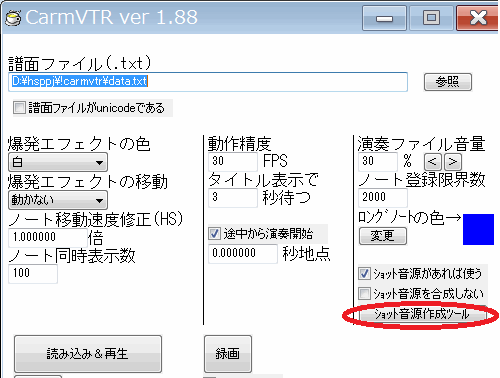
[ショット音源があれば使う]にチェックが入っていれば、再生時、自動的にショット音源が使われる。
&bgmfileを書き換える必要はない。
譜面が変更されたら、ショット音源を作成する部分だけやり直すこと。